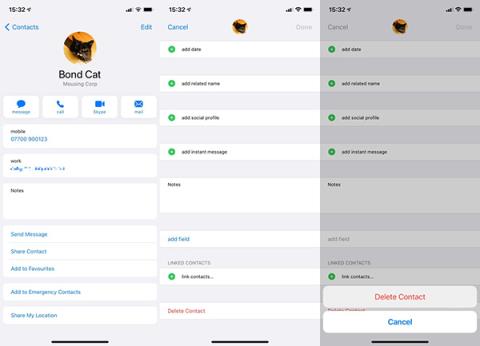Après avoir utilisé le téléphone pendant longtemps, vos contacts sont devenus trop compliqués, il y a des personnes que vous ne contactez jamais, vous souhaitez donc les supprimer et réorganiser vos relations. Dans l'article ci-dessous, Quantrimang vous expliquera comment supprimer des contacts sur iPhone et Mac.
Supprimer chaque numéro de téléphone
Si vous souhaitez supprimer un ou plusieurs contacts que vous n'utilisez plus, vous pouvez supprimer chaque numéro de téléphone individuellement. Si la sauvegarde iCloud est activée , supprimez simplement un contact sur un appareil et les autres appareils connectés au même compte seront également supprimés.
Comment supprimer un numéro de téléphone sur iPhone
- Ouvrez l' application Contacts . Faites glisser et sélectionnez le contact que vous souhaitez supprimer.
- Sélectionnez Modifier .
- Faites défiler vers le bas de la liste. Sélectionnez Supprimer le contact .
- Cliquez sur Supprimer les contacts pour confirmer.

Comment supprimer des contacts sur Mac
- Ouvrez l' application Contacts . Faites défiler vers le bas et sélectionnez le contact que vous souhaitez supprimer.
- Cliquez avec le bouton droit sur le nom du contact et sélectionnez Supprimer la carte . Cliquez sur Supprimer pour confirmer.
- Vous pouvez également sélectionner un contact et appuyer sur la touche Suppr de votre clavier. Sélectionnez Supprimer pour confirmer.

Si les contacts sont organisés en groupes, vous pouvez supprimer l'intégralité du groupe via l' application Contacts sur Mac. Si ce groupe est utilisé comme groupe intelligent, vous devrez modifier le groupe intelligent pour supprimer les numéros de téléphone associés ou supprimer d'abord le groupe intelligent , puis supprimer le groupe.
Comment supprimer des contacts d'iCloud
- Ouvrez iCloud.com sur le site Web. Connectez-vous à l'identifiant Apple .
- Ouvrez Contacts .
- Sélectionnez le contact que vous souhaitez supprimer.
- Sélectionnez Modifier > Supprimer le contact > Supprimer .
- Vous pouvez également sélectionner un numéro de téléphone, appuyer sur la touche Suppr du clavier puis sélectionner Supprimer à l'écran.

Supprimer tous les contacts
Si vous souhaitez supprimer tous les contacts de votre répertoire, c’est également très simple. Cette méthode est souvent utilisée avec des listes restreintes, sans avoir à perdre du temps à supprimer chaque numéro de téléphone un à un.
Cependant, les choses sont également assez compliquées car de nombreux contacts sont enregistrés dans des services de stockage cloud, notamment iCloud, Google, Yahoo et autres. Dans le cas de listes de contacts non Apple, vous ne pouvez pas supprimer des numéros de téléphone individuels de l'appareil sans interagir directement avec l'appareil.
N'oubliez pas que lorsque vous utilisez iCloud et d'autres services de stockage cloud, vous ne pourrez pas nécessairement supprimer tous vos contacts, testez sur d'autres appareils.
Comment supprimer tous les contacts iCloud sur iPhone
- Ouvrez Paramètres .
- Sélectionnez votre nom, votre identifiant Apple, iCloud, Médias et achats .
- Sélectionnez iCloud .
- Désactivez les contacts .
- Lorsqu'on vous demande ce que vous souhaitez faire avec les contacts précédemment sauvegardés sur iCloud, cliquez sur Supprimer de mon iPhone .
Comment désactiver les contacts externes sur iPhone
- Ouvrez Paramètres .
- Sélectionnez Contacts .
- Cliquez sur Comptes .
- Sélectionnez le compte auquel vous souhaitez désactiver l'accès à tous les contacts.
- Cliquez pour désactiver Contacts .
- Si on vous demande si vous souhaitez continuer, sélectionnez Supprimer de mon iPhone.

Supprimer tous les contacts dans iCloud sur Mac
- Ouvrez Contacts .
- Sélectionnez le premier numéro de téléphone, maintenez la touche Maj enfoncée et faites-le glisser vers le bas de la liste. Sélectionnez le dernier contact pour mettre en surbrillance toute la liste.
- Vous pouvez également mettre en surbrillance la liste entière en cliquant sur un numéro de téléphone, en sélectionnant Modifier > Sélectionner tout .
- Cliquez avec le bouton droit et sélectionnez Supprimer les cartes . Sélectionnez Supprimer pour confirmer.
- Ou après avoir sélectionné tous les numéros de téléphone, appuyez sur la touche Suppr du clavier et sélectionnez Supprimer pour confirmer.
Comment désactiver les contacts tiers sur Mac
- Ouvrez l' application Contacts .
- Dans le menu, sélectionnez Contacts > Préférences .
- Dans la nouvelle fenêtre, sélectionnez l' onglet Comptes .
- Cliquez sur chaque contact et décochez la case Activer ce compte .